在当今的数字化时代,笔记本电脑摄像头已经成为我们日常生活和工作中不可或缺的一部分,无论是进行视频会议、在线教学,还是与朋友进行视频聊天,摄像头都扮演着重要的角色,有时候我们可能会遇到无法打开摄像头权限的问题,
笔记本电脑如何打开摄像头权限呢?本文将为您提供详细的解决方案。,我们需要确保
电脑的摄像头驱动已经正确安装,没有正确安装驱动的摄像头是无法正常工作的,您可以通过以下步骤来检查摄像头驱动:,
 ,1、按下键盘上的“Windows键”和“R键”,打开“运行”窗口。,2、在“运行”窗口中输入“dxdiag”,然后按回车键。,3、在弹出的“DirectX诊断工具”窗口中,选择“显示”选项卡。,4、在“设备”部分,查看是否有摄像头设备,如果没有,说明摄像头驱动可能没有正确安装。,如果摄像头驱动已经正确安装,那么我们就需要开启摄像头权限,以下是开启摄像头权限的步骤:,1、点击电脑左下角的“开始”按钮,然后选择“设置”。,2、在“设置”窗口中,选择“隐私”。,3、在“隐私”窗口中,选择“相机”。,4、在“相机”窗口中,确保您的应用已经被授权使用摄像头,如果没有,您可以点击“更改”按钮,然后选择需要使用摄像头的应用。,即使我们已经开启了摄像头权限,应用仍然无法使用摄像头,这可能是因为在应用的设置中,我们没有选择允许应用使用摄像头,以下是检查应用设置的步骤:,1、打开需要使用摄像头的应用。,
,1、按下键盘上的“Windows键”和“R键”,打开“运行”窗口。,2、在“运行”窗口中输入“dxdiag”,然后按回车键。,3、在弹出的“DirectX诊断工具”窗口中,选择“显示”选项卡。,4、在“设备”部分,查看是否有摄像头设备,如果没有,说明摄像头驱动可能没有正确安装。,如果摄像头驱动已经正确安装,那么我们就需要开启摄像头权限,以下是开启摄像头权限的步骤:,1、点击电脑左下角的“开始”按钮,然后选择“设置”。,2、在“设置”窗口中,选择“隐私”。,3、在“隐私”窗口中,选择“相机”。,4、在“相机”窗口中,确保您的应用已经被授权使用摄像头,如果没有,您可以点击“更改”按钮,然后选择需要使用摄像头的应用。,即使我们已经开启了摄像头权限,应用仍然无法使用摄像头,这可能是因为在应用的设置中,我们没有选择允许应用使用摄像头,以下是检查应用设置的步骤:,1、打开需要使用摄像头的应用。,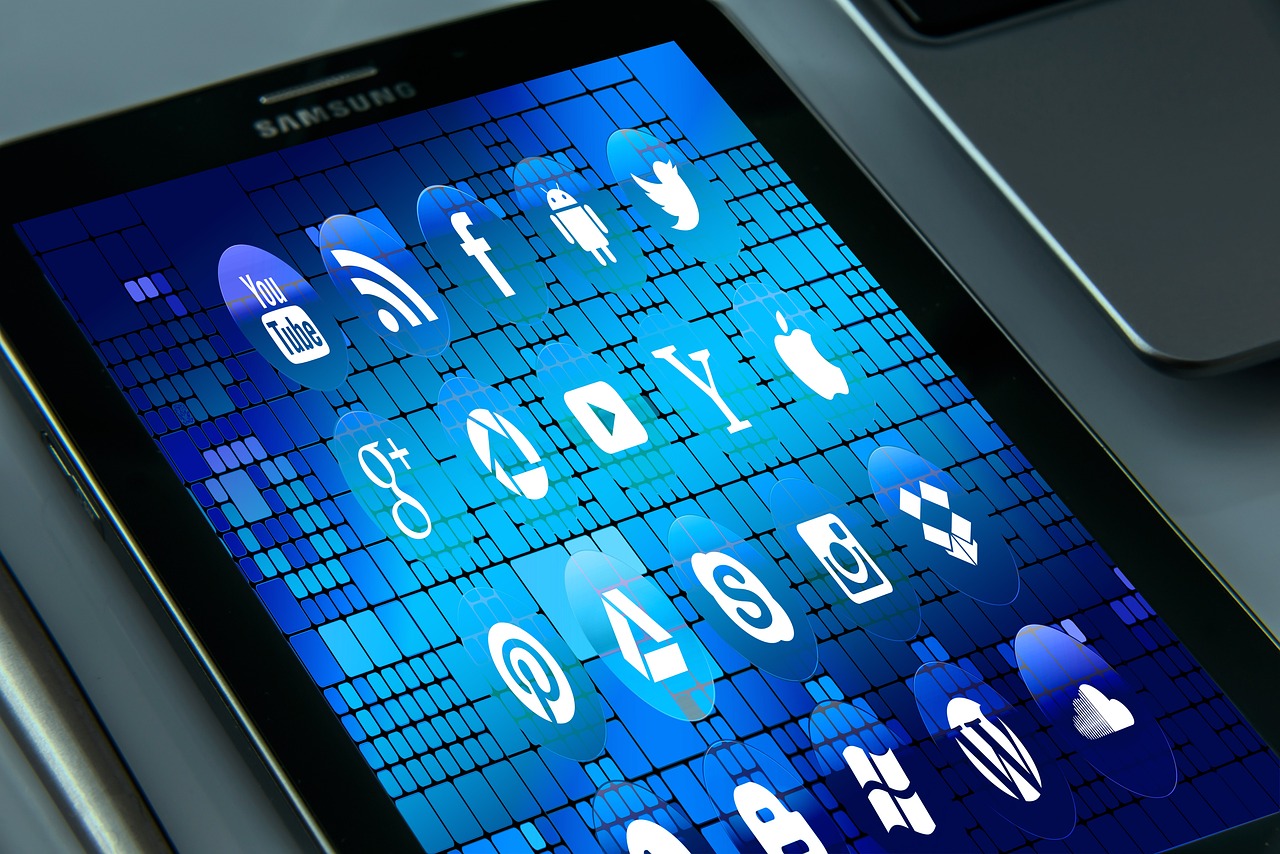
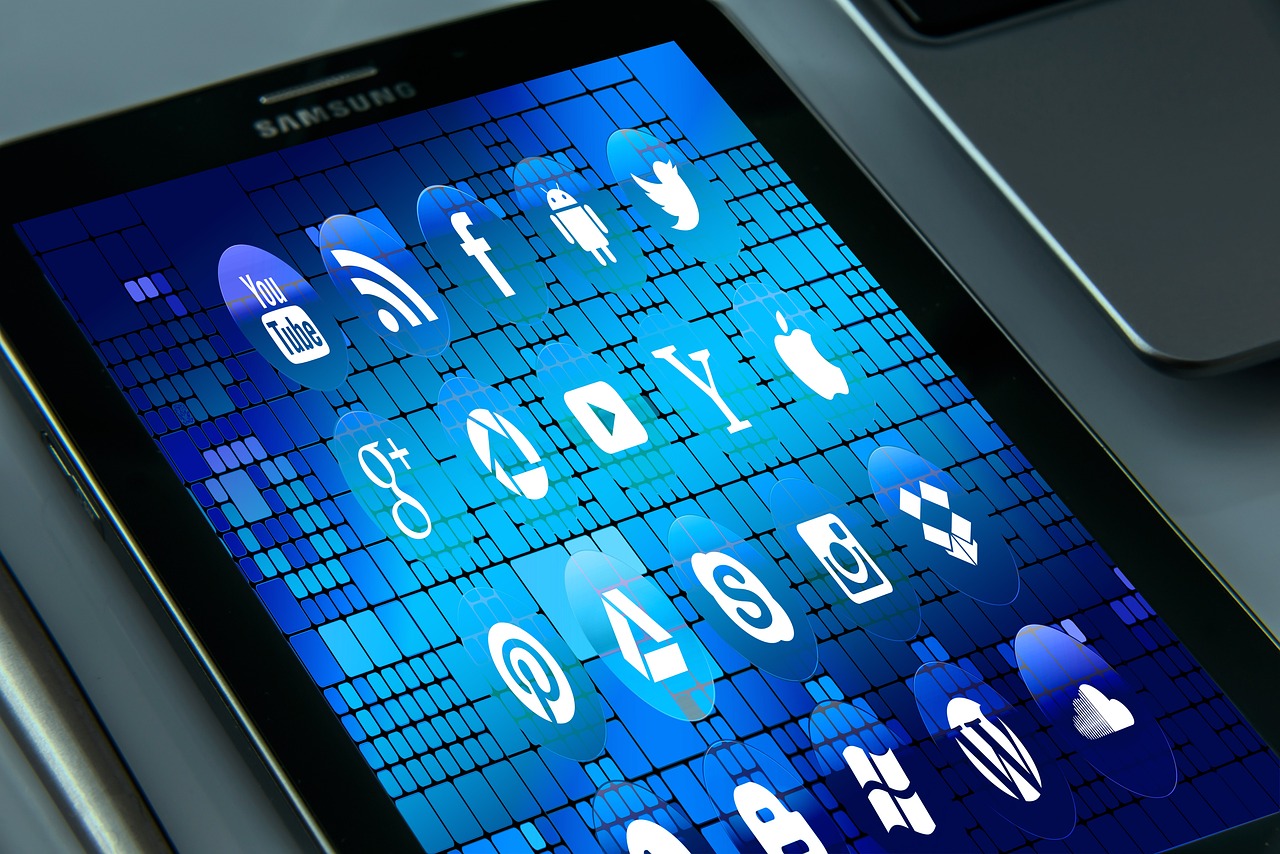 ,2、找到应用的设置或选项菜单。,3、在设置或选项菜单中,找到关于摄像头的设置。,4、确保应用被授权使用摄像头,如果没有,选择“允许”或类似的选项。,如果以上方法都无法解决问题,那么我们可以尝试重启电脑和应用,重启可以解决一些临时的软件问题,以下是重启电脑和应用的步骤:,1、关闭所有正在运行的应用。,2、点击电脑左下角的“开始”按钮,然后选择“电源”,再选择“重启”。,3、重启电脑后,再次打开需要使用摄像头的应用。,如果我们的电脑和应用程序都是最新的,那么我们可以尝试更新它们,旧版本的软件可能会存在一些问题,而新版本的软件则可能已经修复了这些问题,以下是更新系统和应用的步骤:,1、点击电脑左下角的“开始”按钮,然后选择“设置”。,2、在“设置”窗口中,选择“更新和安全”。,3、在“更新和安全”窗口中,选择“检查更新”。,
,2、找到应用的设置或选项菜单。,3、在设置或选项菜单中,找到关于摄像头的设置。,4、确保应用被授权使用摄像头,如果没有,选择“允许”或类似的选项。,如果以上方法都无法解决问题,那么我们可以尝试重启电脑和应用,重启可以解决一些临时的软件问题,以下是重启电脑和应用的步骤:,1、关闭所有正在运行的应用。,2、点击电脑左下角的“开始”按钮,然后选择“电源”,再选择“重启”。,3、重启电脑后,再次打开需要使用摄像头的应用。,如果我们的电脑和应用程序都是最新的,那么我们可以尝试更新它们,旧版本的软件可能会存在一些问题,而新版本的软件则可能已经修复了这些问题,以下是更新系统和应用的步骤:,1、点击电脑左下角的“开始”按钮,然后选择“设置”。,2、在“设置”窗口中,选择“更新和安全”。,3、在“更新和安全”窗口中,选择“检查更新”。,
 ,4、如果有任何可用的更新,按照提示进行更新。,5、更新完成后,再次打开需要使用摄像头的应用。,问题一:我的笔记本电脑有多个摄像头,如何选择使用哪个摄像头?,答:在打开需要使用摄像头的应用后,通常会有一个下拉菜单或者选项让你选择使用哪个摄像头,你只需要在这个菜单中选择你需要使用的摄像头即可。,问题二:我使用的是Mac笔记本电脑,如何打开摄像头权限?,答:Mac笔记本电脑的摄像头权限设置与Windows有所不同,你需要打开系统偏好设置,然后选择安全性与隐私,再选择隐私选项卡,在这里,你可以管理哪些应用可以访问你的摄像头。,问题三:我已经打开了摄像头权限,但是应用仍然无法使用摄像头,怎么办?,答:如果你已经打开了摄像头权限,但是应用仍然无法使用摄像头,那么你可以尝试重启电脑和应用,或者卸载并重新安装应用,如果问题仍然存在,你可能需要联系应用的客服或者技术支持寻求帮助。,问题四:我使用的是外接摄像头,如何打开它的权限?,答:如果你使用的是外接摄像头,那么你需要确保你的外接摄像头已经被正确连接到电脑,并且已经被识别,你可以在系统的设备管理器中找到你的外接摄像头,右键点击它,选择属性,然后在驱动程序选项卡中更新驱动程序,完成这些步骤后,你应该可以在需要使用摄像头的应用中使用你的外接摄像头了。,打开电脑设置,找到隐私选项,选择摄像头权限,然后打开允许应用访问摄像头的开关即可。,
,4、如果有任何可用的更新,按照提示进行更新。,5、更新完成后,再次打开需要使用摄像头的应用。,问题一:我的笔记本电脑有多个摄像头,如何选择使用哪个摄像头?,答:在打开需要使用摄像头的应用后,通常会有一个下拉菜单或者选项让你选择使用哪个摄像头,你只需要在这个菜单中选择你需要使用的摄像头即可。,问题二:我使用的是Mac笔记本电脑,如何打开摄像头权限?,答:Mac笔记本电脑的摄像头权限设置与Windows有所不同,你需要打开系统偏好设置,然后选择安全性与隐私,再选择隐私选项卡,在这里,你可以管理哪些应用可以访问你的摄像头。,问题三:我已经打开了摄像头权限,但是应用仍然无法使用摄像头,怎么办?,答:如果你已经打开了摄像头权限,但是应用仍然无法使用摄像头,那么你可以尝试重启电脑和应用,或者卸载并重新安装应用,如果问题仍然存在,你可能需要联系应用的客服或者技术支持寻求帮助。,问题四:我使用的是外接摄像头,如何打开它的权限?,答:如果你使用的是外接摄像头,那么你需要确保你的外接摄像头已经被正确连接到电脑,并且已经被识别,你可以在系统的设备管理器中找到你的外接摄像头,右键点击它,选择属性,然后在驱动程序选项卡中更新驱动程序,完成这些步骤后,你应该可以在需要使用摄像头的应用中使用你的外接摄像头了。,打开电脑设置,找到隐私选项,选择摄像头权限,然后打开允许应用访问摄像头的开关即可。,
笔记本电脑如何打开摄像头权限
版权声明:本文采用知识共享 署名4.0国际许可协议 [BY-NC-SA] 进行授权
文章名称:《笔记本电脑如何打开摄像头权限》
文章链接:https://zhuji.vsping.com/328767.html
本站资源仅供个人学习交流,请于下载后24小时内删除,不允许用于商业用途,否则法律问题自行承担。
文章名称:《笔记本电脑如何打开摄像头权限》
文章链接:https://zhuji.vsping.com/328767.html
本站资源仅供个人学习交流,请于下载后24小时内删除,不允许用于商业用途,否则法律问题自行承担。

 国外主机测评 - 国外VPS,国外服务器,国外云服务器,测评及优惠码
国外主机测评 - 国外VPS,国外服务器,国外云服务器,测评及优惠码















